Ako previesť RAR súbor na ZIP vo Windows

Máte nejaké RAR súbory, ktoré chcete previesť na ZIP súbory? Naučte sa, ako previesť RAR súbor na formát ZIP.
Pri vývoji kódu je dôležité, aby vaše vývojové prostredie vyhovovalo vašim osobným preferenciám. Existuje veľa malých detailov, ktoré sú dôležité na to, aby váš textový editor vyzeral správne, od automatického dokončovania až po šírku odsadenia kódu.
Jednou z vecí, ktoré vám môžu prispôsobiť vaše vývojové prostredie, je téma vášho textového editora. Niektorí vývojári uprednostňujú zjednodušené čierne na bielom rozhraní, zatiaľ čo iní uprednostňujú farebnejšie rozhranie alebo tmavšiu tému.
Sublime Text 3 má množstvo predinštalovaných tém, ktoré je možné povoliť kliknutím na „Predvoľby“ v hornej lište a následným kliknutím na „Farebná schéma“.
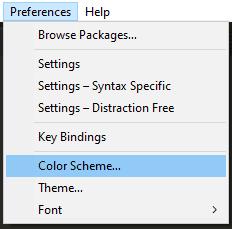
Kliknite na „Predvoľby“ v hornom paneli a potom kliknite na „Farebná schéma“.
Ďalej sa v hornej časti okna zobrazí pole s niekoľkými možnosťami. Mariana používa modré pozadie, aby poskytla farebné možnosti, zatiaľ čo Monokai poskytuje tmavé pozadie. Breakers, Celeste a Sixteen sú všetky relatívne podobné témy na bielom pozadí, hlavný rozdiel medzi nimi je vo farbách, ktoré používa funkcia zvýraznenia syntaxe.
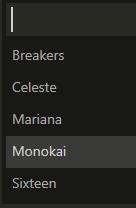
Vyberte jednu z predinštalovaných farebných schém.
Kliknutím na „Téma“ v rovnakej ponuke ako „Farebná schéma“ máte na výber z dvoch tém. Medzi nimi sú len veľmi malé farebné variácie, pričom téma „Adaptive“ je o niečo tmavšia ako téma „Default“.
Farebné schémy Sublime Text 3 sa konfigurujú prostredníctvom textových súborov; môžete si vytvoriť svoj vlastný alebo stiahnuť vopred zostavené z internetu. Zoznam tém pre Sublime Text 3 nájdete tu . Ak ich chcete použiť, môžete nainštalovať doplnok „Colorsublime“ alebo manuálne uložiť farebné schémy.
Ak chcete tému uložiť ručne, znova kliknite na „Predvoľby“ a potom kliknite na hornú možnosť „Prehľadávať balíčky“. Tým sa otvorí okno Prieskumníka v správnom adresári. V tomto adresári vytvorte nový priečinok a pomenujte ho. Teraz si stiahnite a uložte vlastné farebné schémy, ktoré chcete použiť, do nového priečinka. Nemusíte ani reštartovať Sublime text, aby bola nová farebná schéma dostupná cez rovnakú ponuku farebnej schémy opísanú vyššie.
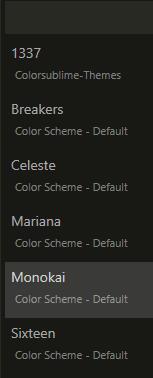
Vytvorte nový priečinok v príslušnom adresári a uložte doň svoj vlastný motív, aby ste ho sprístupnili cez ponuku „Farebná schéma“.
Máte nejaké RAR súbory, ktoré chcete previesť na ZIP súbory? Naučte sa, ako previesť RAR súbor na formát ZIP.
Držte vyrovnávaciu pamäť vyčistenú vo vašom webovom prehliadači Google Chrome pomocou týchto krokov.
Ukážeme vám, ako zmeniť farbu zvýraznenia textu a textových polí v Adobe Reader s týmto podrobným návodom.
Nájdite tu podrobné pokyny, ako zmeniť User Agent String vo webovom prehliadači Apple Safari pre MacOS.
Microsoft Teams v súčasnosti nepodporuje nativné prenášanie vašich stretnutí a hovorov na TV. Môžete však použiť aplikáciu na zrkadlenie obrazovky.
Zaujíma vás, ako integrovať ChatGPT do Microsoft Word? Tento sprievodca vám presne ukáže, ako to urobiť pomocou doplnku ChatGPT pre Word v 3 jednoduchých krokoch.
Zistite, ako vyriešiť bežný problém, pri ktorom bliká obrazovka v prehliadači Google Chrome.
Hľadáte osviežujúcu alternatívu k tradičnej klávesnici na obrazovke, Galaxy S23 Ultra od Samsungu poskytuje vynikajúce riešenie. S
Krížové odkazy môžu váš dokument výrazne sprístupniť, usporiadať a uľahčiť jeho používanie. Tento sprievodca vás naučí, ako vytvoriť krížové odkazy v programe Word.
Potrebujete naplánovať opakujúce sa stretnutia v MS Teams so svojimi spolupracovníkmi? Naučte sa, ako nastaviť opakujúce sa stretnutie v Teams.







